文章詳情頁
Win7中使用截圖工具詳細操作方法
瀏覽:2日期:2022-12-13 18:33:43
你們是不是與小編一樣不熟悉Win7中的截圖工具是怎么使用的?在這就為你們帶來了Win7中使用截圖工具的詳細操作方法。

1、首先依次單擊開始菜單/附件/截圖工具,即可啟動截圖工具;

2、在截圖工具的界面上單擊新建按鈕右邊的小三角按鈕,在彈出的下拉菜單中選擇截圖模式,有四種選擇:任意格式圖標、矩形截圖、窗口截圖和全屏幕截圖,四種模式任你所選;
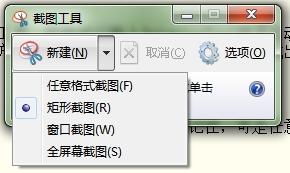
3、還可以采用Windows7命令來啟動截圖工具,打開運行輸入SnippingTool就可啟動截圖工具。Windows7的截圖功能出彩的地方就在于你可以采取任意格式截圖,或截出任意形狀的圖形;
4、操作方法:點擊“任意格式截圖”鍵,然后圈出你想要的圖形,記住,可是任意的哦;
5、還可以涂鴉哦
Windows7在截圖的同時還可以即興涂鴉,在截圖工具的編輯界面,除了可以選擇不同顏色的畫筆,另外一個非常貼心的功能就是它的橡皮擦工具,任何時候對某一部分的操作不滿意,都可以點擊橡皮擦工具將不滿意的部分擦去,而不用一直點擊“Ctrl+Z”撤銷操作或者全部重新制作。
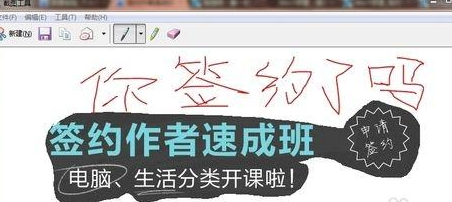
6、Win7的截圖工具好是好,可每次都要點一遍“開始→所有程序→附件→截圖工具”來調用,那就太麻煩了!別忘記,Windows7強大的任務欄,如果經常需要使用截圖功能的話,不妨把它拖到任務欄上“釘住”,這樣隨時使用就方便多啦!

7、效果圖;
根據上文描述的Win7中使用截圖工具的詳細操作方法,伙伴們自己也趕緊去使用試試吧!
相關文章:
1. 聯想小新air15升級win11教程2. 微軟SurfaceHub2拖到2019年才上市原因曝光 Windows 10 CShell打磨中!3. 如何利用 Windows 10 自帶的 PowerShell 讀取文件哈希值4. 電腦系統重裝win10清理c盤教程5. 當我們厭倦了Windows系統還能考慮什么樣的桌面操作系統?6. Win7系統里的Win10更新安裝包如何清除?7. Win10關閉壁紙圖片自動壓縮功能的方法8. 處理win10提示user profile service的方案9. Win10系統縮短桌面應用啟動時間的技巧方法10. Thinkpad e470c筆記本u盤如何安裝win7系統 安裝win7系統方法說明
排行榜

 網公網安備
網公網安備